Einführung
In diesem Artikel lernen Sie, wie Sie Objekte in Blender effizient verbinden (mit ‚Join‘) und wieder trennen (mit ‚Separate‘). Wir beginnen damit, zwei Objekte zu einem einzigen zusammenzufügen und zeigen anschließend, wie Sie dieses Objekt wieder in einzelne Teile aufteilen können – ideal für Modellierungs-Workflows und Szenenorganisation.
Visuelle Schritt-für-Schritt-Anleitung im Video-Tutorial
Wie Sie Objekte in Blender verbinden
Wir beginnen mit zwei getrennten Objekten (siehe Abbildung 1). Wie der Outliner in Abbildung 2 zeigt, handelt es sich um zwei eigenständige Objekte.

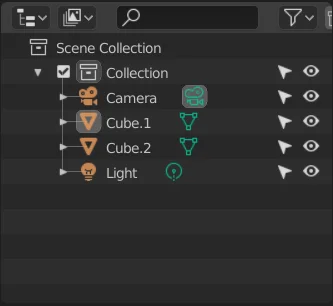
Beide Objekte mit SHIFT auswählen, dann rechtsklicken, um das Kontextmenü (Abb. 3) zu öffnen. Hier die Option ‚Join‘ (Verbinden) wählen, um die Objekte zusammenzuführen.
Tipp: Die Tastenkombination STRG+J beschleunigt diesen Vorgang deutlich.
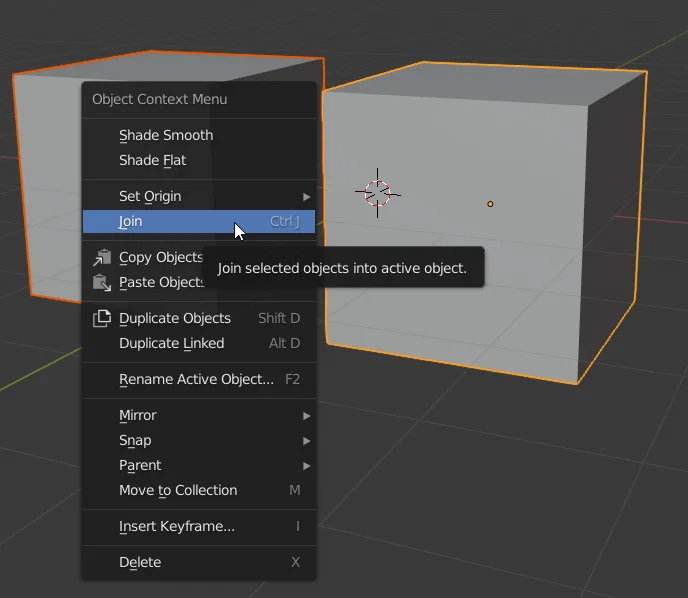
Der Outliner zeigt nun ein einziges Objekt, das beide Würfel vereint.

Wie Sie Objekte in Blender wieder auftrennen
Nun kehren wir den Prozess um: Aus einem einzelnen Objekt mit mehreren Teilen trennen wir einen Bereich als neues Objekt ab.
So gehen Sie vor:
- Wechseln Sie in den Bearbeitungsmodus (TAB-Taste)
- Wählen Sie die gewünschten Eckpunkte für die Abtrennung aus
- Nutzen Sie STRG+L, um verbundene Vertices mitauszuwählen*
Im Video demonstriere ich dies anhand eines Würfel-Eckpunkts.
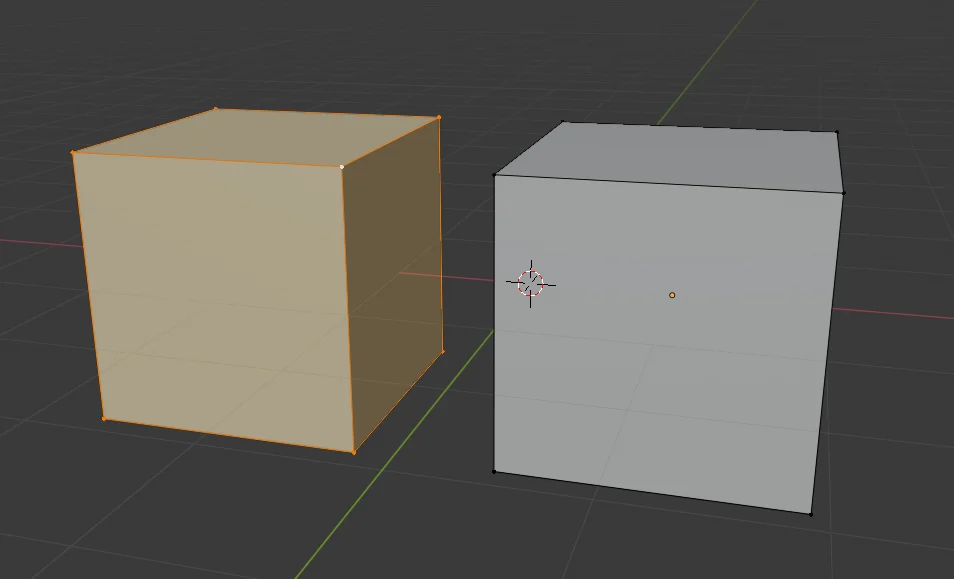
Für die Trennung:
- Rechtsklick öffnet das Kontextmenü (Abb. 6)
- ‚Separate‘ auswählen
Alternative: Einfach Taste ‚P‘ drücken
Wir wählen die Option „Selection“, um alle ausgewählten Eckpunkte in ein neues Objekt zu trennen.
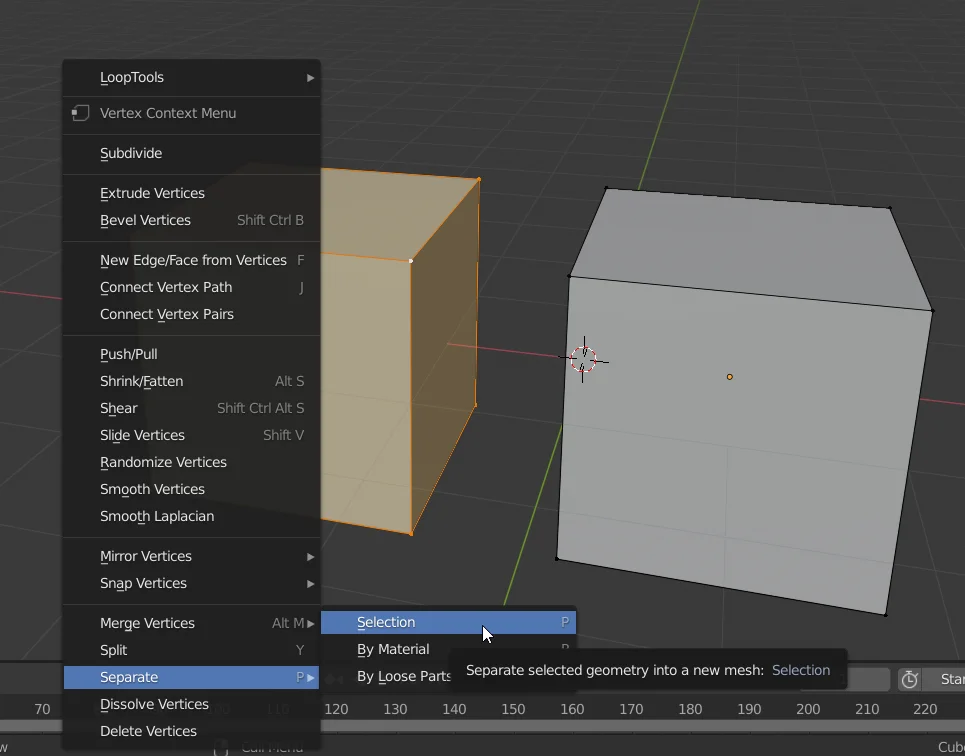
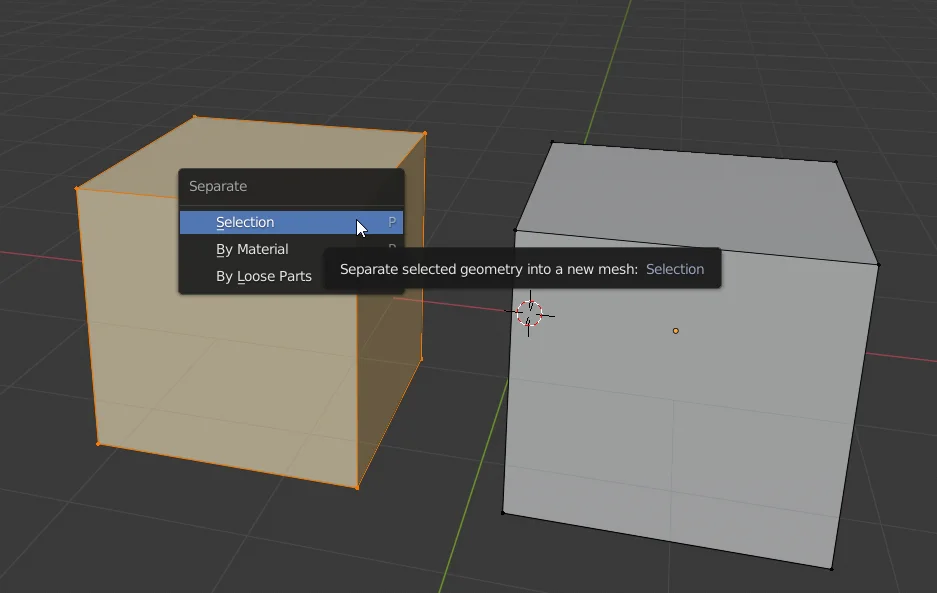
In Abbildung 8 sehen wir, dass wir nun zwei verschiedene Objekte im Outliner haben.
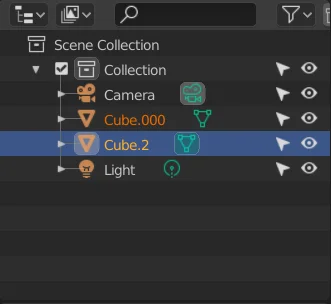
Komplexere Objekte
Bei komplexeren Objekten ist die Idee die gleiche, das Problem ist, wie man die Eckpunkte der verschiedenen Teile auswählt. In diesem Video über die Erstellung von stilisiertem 3D-Text in Blender zeige ich in dem angegebenen Zeitstempel eine Möglichkeit, die Eckpunkte verschiedener Teile eines Objekts auszuwählen und dann alle Teile in einem separaten Objekt zu trennen.
